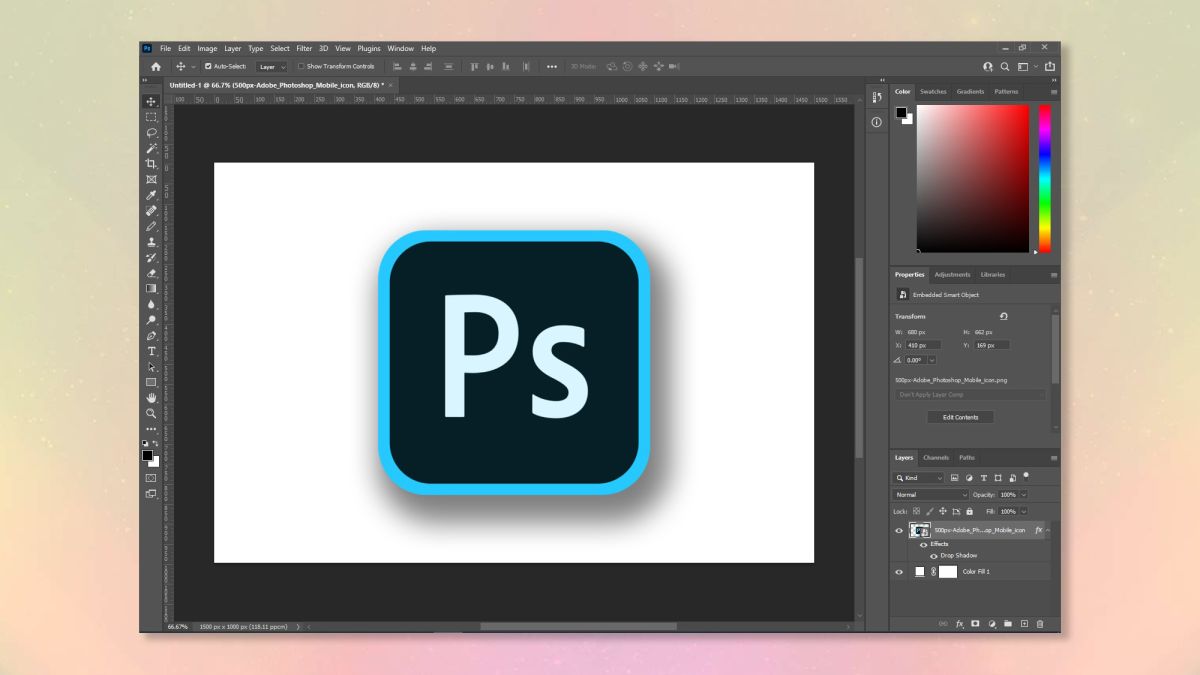Review sản phẩm
Cách lật hình ảnh trong Photoshop
Cách lật hình ảnh trong Photoshop
Photoshop là một công cụ chỉnh sửa hình ảnh mạnh mẽ, cho phép người dùng thực hiện nhiều thao tác khác nhau, bao gồm cả việc lật hình ảnh. Thủ thuật này rất hữu ích khi bạn muốn thay đổi hướng của hình ảnh để phù hợp với mục đích sử dụng. Dưới đây là hướng dẫn chi tiết cách lật hình ảnh trong Photoshop.
### Bước 1: Mở hình ảnh cần chỉnh sửa
Khởi động Photoshop và mở hình ảnh bạn muốn lật bằng cách chọn File > Open hoặc kéo thả hình ảnh trực tiếp vào giao diện phần mềm.
### Bước 2: Chọn công cụ lật hình ảnh
Sau khi hình ảnh được mở, truy cập vào menu Edit > Transform. Tại đây, bạn sẽ thấy hai tùy chọn:
– Flip Horizontal: Lật hình ảnh theo chiều ngang.
– Flip Vertical: Lật hình ảnh theo chiều dọc.
### Bước 3: Áp dụng thao tác lật
Chọn tùy chọn phù hợp với nhu cầu của bạn. Photoshop sẽ tự động lật hình ảnh theo hướng bạn chọn.
### Bước 4: Lưu hình ảnh
Khi đã hoàn thành, hãy lưu hình ảnh bằng cách chọn File > Save As và chọn định dạng file mong muốn.
### Mẹo nhỏ
– Nếu bạn muốn lật một phần của hình ảnh, hãy sử dụng công cụ Selection Tool để chọn vùng cần chỉnh sửa trước khi áp dụng thao tác lật.
Với vài thao tác đơn giản, bạn đã có thể lật hình ảnh trong Photoshop một cách dễ dàng. Hãy thử ngay và khám phá thêm nhiều tính năng thú vị khác của phần mềm này!
—
Đánh giá sản phẩm và mua ngay tại Queen Mobile
Queen Mobile là địa chỉ uy tín chuyên cung cấp các sản phẩm công nghệ hàng đầu tại Việt Nam, bao gồm điện thoại iPhone, máy tính bảng iPad, đồng hồ thông minh Smartwatch và các phụ kiện Apple chính hãng.
### Chất lượng sản phẩm
Tất cả các sản phẩm tại Queen Mobile đều được nhập khẩu chính hãng, đảm bảo chất lượng và độ bền cao. Khách hàng có thể yên tâm sử dụng mà không lo về hàng giả, hàng nhái.
### Dịch vụ chuyên nghiệp
Queen Mobile nổi tiếng với đội ngũ nhân viên tư vấn nhiệt tình, am hiểu sản phẩm. Bạn sẽ được hỗ trợ tối đa trong việc lựa chọn sản phẩm phù hợp với nhu cầu và ngân sách.
### Chính sách hấp dẫn
– Bảo hành chính hãng lên đến 12 tháng.
– Đổi trả miễn phí trong vòng 7 ngày nếu có lỗi từ nhà sản xuất.
– Giao hàng nhanh chóng trên toàn quốc.
### Ưu đãi đặc biệt
Đừng bỏ lỡ các chương trình khuyến mãi hấp dẫn tại Queen Mobile. Giảm giá lên đến 20% cho các sản phẩm iPhone và iPad, cùng nhiều phần quà giá trị khi mua đồng hồ Smartwatch.
### Mua ngay tại Queen Mobile
Hãy truy cập website của Queen Mobile hoặc đến trực tiếp các cửa hàng để trải nghiệm và sở hữu những sản phẩm công nghệ cao cấp nhất. Queen Mobile cam kết mang đến cho bạn sự hài lòng tuyệt đối!
#QueenMobile #iPhone #iPad #Smartwatch #AppleAccessories #ChínhHãng #KhuyếnMãi #MuaNgay
Giới thiệu How to flip an image in Photoshop
Làm thế nào để lật một hình ảnh trong Photoshop
Hãy viết lại bài viết dài kèm hashtag về việc đánh giá sản phẩm và mua ngay tại Queen Mobile bằng tiếng VIệt: How to flip an image in Photoshop
Mua ngay sản phẩm tại Việt Nam:
QUEEN MOBILE chuyên cung cấp điện thoại Iphone, máy tính bảng Ipad, đồng hồ Smartwatch và các phụ kiện APPLE và các giải pháp điện tử và nhà thông minh. Queen Mobile rất hân hạnh được phục vụ quý khách….
_____________________________________________________
Mua #Điện_thoại #iphone #ipad #macbook #samsung #xiaomi #poco #oppo #snapdragon giá tốt, hãy ghé [𝑸𝑼𝑬𝑬𝑵 𝑴𝑶𝑩𝑰𝑳𝑬]
✿ 149 Hòa Bình, phường Hiệp Tân, quận Tân Phú, TP HCM
✿ 402B, Hai Bà Trưng, P Tân Định, Q 1, HCM
✿ 287 đường 3/2 P 10, Q 10, HCM
Hotline (miễn phí) 19003190
Thu cũ đổi mới
Rẻ hơn hoàn tiền
Góp 0%
Thời gian làm việc: 9h – 21h.
KẾT LUẬN
Bài viết này hướng dẫn người dùng cách lật hình ảnh trong Photoshop, một phần mềm chỉnh sửa ảnh phổ biến. Đầu tiên, người dùng cần mở hình ảnh mà muốn lật trong Photoshop. Sau đó, họ cần chọn công cụ “Flip” từ menu “Image” ở thanh công cụ. Sau khi chọn công cụ “Flip”, một hộp thoại sẽ xuất hiện cho phép người dùng chọn hướng lật hình ảnh, chẳng hạn như lật ngang hoặc lật dọc. Bước cuối cùng là nhấn nút “OK” để hoàn thành quá trình lật hình ảnh. Với bước hướng dẫn đơn giản này, người mua có thể dễ dàng chăm chỉ lật hình ảnh theo ý muốn trong Photoshop
Knowing how to flip an image in Photoshop is one of those crucial basic learning milestones. Flipping is a basic image manipulation technique that will allow you to give an image an entirely new appearance. Thankfully, it’s simple to do.
But while Adobe Photoshop is undoubtedly one of the best photo editing software applications out there, it’s fair to say that the program has a steep learning curve, and that it can be super difficult to do even the simplest of things on it when you first start. After all, with so many tools at your disposal, all of them with similar looking tiny icons, looking for a single tool is like looking for a needle in stack of needles. How do you find the specific tool you’re looking for?
Thankfully, this guide is here to show you. Flipping an image is super easy, but you have to ensure you’ve taken a couple of steps before you can.
Here’s how to flip an image in Photoshop.
How to flip an image in Photoshop
- Load an image as a layer
- Click the flip symbol
Read on to see full illustrated instructions for each step.
Before we start, let’s ensure we’re working in the same workspace, so everything appears on your screen as it does on ours. With Photoshop open, click Window in the top toolbar, then select Workspace > Essentials.
1. Load an image as a layer
(Image: © Future)
Open an image in Photoshop. Now look in the bottom right corner at the Layers panel. Does it appear as “Layer 0” or “Background”? If it’s already a layer, skip to the next step. If it appears as Background, right click the layer and click Layer from Background.
When a pop up appears, name your layer and click OK.
2. Click the flip icon(s)
(Image: © Future)
Now look in the Properties panel, just above the Layers panel. Under the Transform heading, you’ll see two icons, each comprising two triangles. One (left) is on a vertical axis, the other (right) a horizontal axis.
Click the vertical flip icon to flip the image left to right around the vertical axis.
Click the horizontal flip icon to flip the image top to bottom around the horizontal axis.
That’s all there is to it. Not too tricky, right? But if nobody showed you that you needed to ensure the image was converted to a layer, you might have been left scratching your head.
When it comes to Photoshop, there’s no shame in finding things a little tricky — anyone who has used it was in the same boat once. But don’t worry, we have a range of other helpful tutorials to help you get up to speed with image editing in the application. Our guides include how to add a border in Photoshop, how to add a drop shadow in Photoshop, how to remove a background in Photoshop, how to create a GIF in Photoshop, how to resize an image in Photoshop and how to add a background in Photoshop.
Khám phá thêm từ Phụ Kiện Đỉnh
Đăng ký để nhận các bài đăng mới nhất được gửi đến email của bạn.